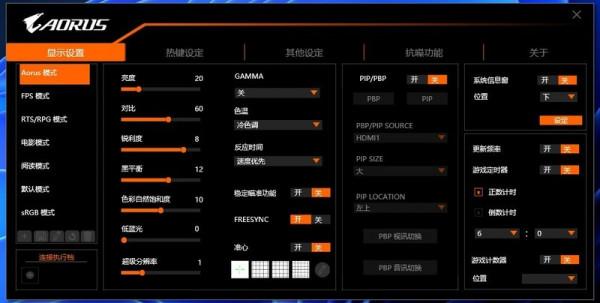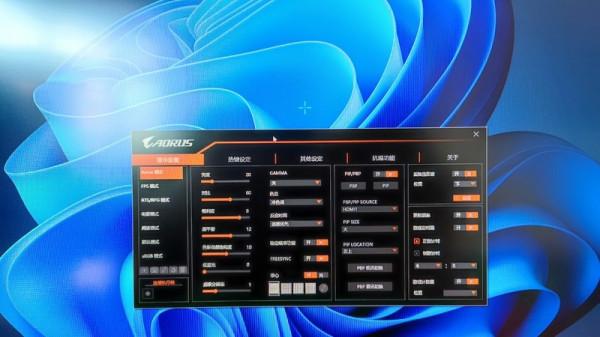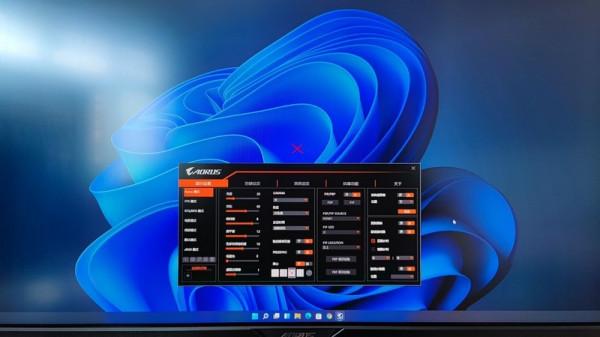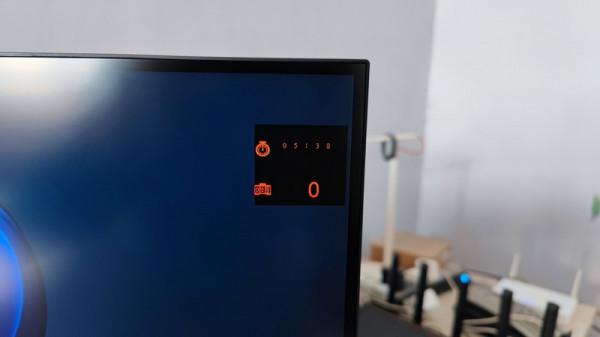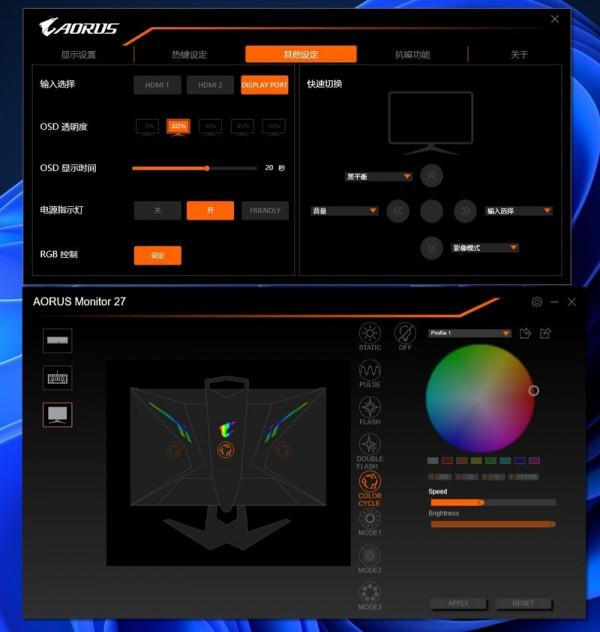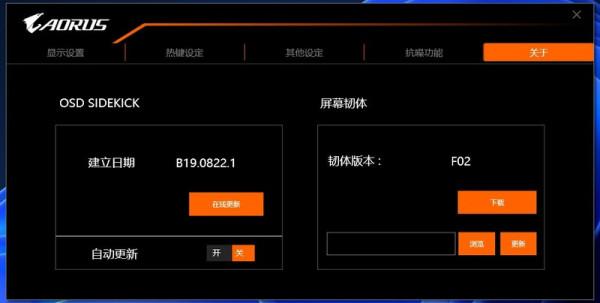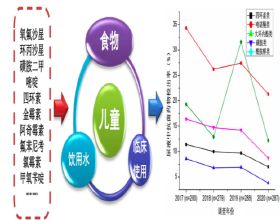隨著電競成為正式的體育專案,越來越多的硬體廠商開始拓寬自家的電競產品線,推出了更多的硬體品類,這其中技嘉無疑是速度最猛的,繼主機板和顯示卡後,短時間內就推出了鍵鼠、記憶體、顯示器、機電和散熱等一大堆的高階硬體產品,尤其是雕牌AORUS,強大的電競效能讓眾多玩家熟知。
近期,在技嘉的一次活動中獲得了AORUS AD27QD顯示器,雖然這個顯示器有些老了,但還是要得瑟一下。這是技嘉推出的首款電競顯示器,官方稱其為戰術顯示器,而透過簡單的體驗,這個戰術顯示器名副其實,完全能滿足我的需求,並且堅定了買配件必選硬體廠商的信念,原因很簡單,一個是作為DIY玩家的信仰,而另一個就是DIY硬體廠商推出的產品,其配套的功能肯定要優於其他顯示器廠商,比如各個硬體之間的燈光同步、功能協同一類的。
↑ AORUS AD27QD顯示器的外包裝採用的是彩盒,正面印有顯示器的正面照,上下分別還有雕牌標誌和顯示器型號。
↑ 與正面的包裝恰恰相反,AORUS AD27QD包裝的背面則是顯示器的背部照,同樣有標誌和型號的名稱。
↑ 包裝側面沒什麼可說的,一面貼有產品的銘牌和能效標示,另一面則是AORUS AD27QD支援的特性,包括2560x1440 QHD(2K)解析度、144Hz重新整理率、1ms響應速度、IPS面板、10bit色深(8抖10),還有技嘉獨有的OSD Sidekick系統級控制軟體,這個可是神器。
↑ 內部是顯示器常見的泡沫包裝,分為上下兩層。
↑ 較窄的泡沫下方就是顯示器了,顯示器還有一個泡棉的袋子保護。事實上,AORUS AD27QD顯示器的保護很充分,螢幕表面還貼有一層透明的保護膜,使用時建議撕掉,因為反光影響觀感,螢幕也不細膩。
↑ 最底部就是顯示器的各種配件了,包括支腳、線材和說明書、軟體光碟。
↑ 不同於普通的顯示器,AORUS AD27QD的線材很齊全,除了電源線、HDMI和DP線以外,還有一根USB-B的HUB上行介面。另外,線材的做工都非常優秀,HDMI線的兩頭均有抗干擾的磁環,但是有DP介面,HDMI就不是首選了,你懂的。
↑ 光碟及一張說明書,還有一個用於線材收納的卡扣。
↑ AORUS AD27QD的支腳是全金屬材質,做工很紮實,而與顯示器的連線是用一顆螺絲固定的。還有,支架底部有四個防滑腳墊。
↑ AORUS AD27QD採用內建電源供電,左邊為電源介面、中間的是防盜鎖,右邊分別是麥克風音訊介面、2x HDMI 2.0介面、DP 1.2介面、USB-B上行介面、2x USB 3.0介面。其中,USB-B介面是連線主機的,而USB 3.0則可以給手機等裝置進行5V 1.5A的充電。感覺充電這個功能有些雞肋,因為在顯示器背面不好插不說,而且最高7.5W功率實在有點弱,已經習慣了120W快充。
↑ 顯示器採用OSD電源按鍵,這種撥杆式操作相比按鍵要方便不少,但是這並不是AORUS AD27QD最好的操作方式,因為還有更方便的鍵鼠操作。另外,OSD鍵的下方是L形的電源指示燈。
↑ 在出廠時,AORUS AD27QD顯示器的支架是安裝在顯示器上的,透過撥動兩個卡扣可以拆卸。
↑ 支架自帶把手方便搬運顯示器,整個支架做工很好,主要的材質為金屬,就是不承重的燈光處為塑膠。
↑ 支架與顯示器的固定採用卡扣安裝方式,背面有四個鍍金的觸點,應該是給背面的大雕logo燈光供電用的。
↑ 顯示器支援壁掛,尺寸為100x100mm。
↑ AORUS AD27QD顯示器的安裝極為簡單,只需一步,就是將支腳與支架的螺絲固定好就行了。
↑ 顯示器背面。
↑ AORUS AD27QD支援升降功能,但在首次使用時要將支架把手的下方卡扣給拿掉,將顯示器下壓後卡扣會鬆動,直接拿掉就行了。
↑ 卡扣拿掉後,顯示器就能正常的進行升降了,整個升降懸停的體驗很不錯。
↑ AORUS AD27QD支援豎屏旋轉,但是隻能往右90°旋轉,如果左右都能支援就好了。
↑ 理線卡扣的安裝孔在介面的下方,用力插進去就行了。
↑ 通電後,AORUS AD27QD背面的RGB燈光會亮起,如果顯示器在待機狀態下,背面的燈光是不亮的,晚上關機不會干擾睡眠。
↑ 電腦開機點亮屏幕後,支架上的大雕logo也會亮起RGB燈光。另外,AORUS AD27QD雖然燈不少,但是燈光卻是很舒服,一點都不刺眼。
↑ 支架的側面也有燈光。不得不說,AORUS AD27QD的設計很有寓意,兩邊的燈光像極了翅膀,整個燈光系統像一隻鷹展翅高飛,官方將其稱作是卓越之翼沒毛病。
↑ 顯示器正面,對於我個人來說,2K解析度+144Hz重新整理率足夠了,甚至有些效能過剩,畢竟不怎麼玩遊戲,當然2K IPS屏也完全能滿足日常的工作需求。
↑ 顯示器的OSD操作頁面,上面已經說了,OSD雖然要比按鍵舒服,但並不是AORUS AD27QD最好的操作方式,鍵鼠才更加給力。
↑ 將顯示器的USB-B介面連線到主機上,然後下載安裝技嘉OSD Sidekick軟體即可。
↑ 安裝OSD Sidekick時會同時安裝技嘉的RGB Fusion燈光控制軟體,這是OSD Sidekick的主頁面。AORUS AD27QD顯示器提供了Aorus模式(預設)、FPS模式、RTS/RPG模式、電影模式、閱讀模式、預設模式和sRGB模式共7個模式,每個模式都有相應的顯示設定,當然也可以自行進行螢幕引數的調節。
↑ 顯示設定的下放有準星的戰術遊戲輔助功能,對於玩FPS遊戲的玩家來說,這可是神器,稱之為硬體外掛毫不過分,要知道某些遊戲在特定場景下是沒有準星的,而AORUS AD27QD這個準星輔助就能派上用場了。
↑ AORUS AD27QD的準星還支援自定義,可以自己製作相應的準星樣式。
↑ 作為戰術顯示器,僅有準星輔助自然不夠,AORUS AD27QD支援畫中畫和畫外畫功能,其可以顯示不同的影片源,也可以自由的切換音訊源,比如玩遊戲時看直播或教程,總之相當的實用。
↑ 對於硬體及遊戲玩家來說,實時知曉主要硬體的執行狀態很有必要,但一些硬體軟體無法實現全屏遊戲時檢視,所以AORUS AD27QD提供了顯示器級的硬體狀態儀表盤。不過,技嘉這個儀表盤顯示目前有些不太給力,有些硬體狀態檢測不出來,還有的不太準確,希望後續的軟體更新能跟上,這個真的很有用。另外,顯示器在豎屏狀態下,儀表盤無法設定豎著,看起來有些尷尬,希望後續軟體更新能解決調整顯示。
↑ AORUS AD27QD支援定時器和計數器功能,對於大多數的遊戲玩家來說,這應該沒啥用處吧?但有總比沒有的好。
↑ OSD Sidekick軟體的第二大項功能是熱鍵設定,可以設計相應的熱鍵,快速啟動AORUS AD27QD的功能,比如儀表盤顯示、定時器一類的。
↑ 第三大項是OSD顯示設定及燈光設定的頁面,在選擇燈光設定後,RGB Fusion燈光控制軟體會被開啟。有意思的是,我的記憶體和鍵盤都不是技嘉的,這個軟體也可以識別且進行控制。顯示器信仰燈可以分別設定兩邊的翅膀與大雕logo,並預設了幾種顯示模式,也可以選擇關閉信仰燈,電源指示燈也可以關閉。
↑ 降噪是近年來TWS耳機最火的一個功能,AORUS AD27QD自然也支援,內建降噪晶片。
↑ AORUS AD27QD顯示器的電源指示燈上方有一個降噪麥克風。
↑ AORUS AD27QD支援OSD Sidekick軟體更新和顯示器韌體更新,也就是說顯示器可以通過後續增加/改進自帶的功能。不過,不知道是不是因為Win11的相容性問題,點選後沒有反應。
↑ 27英寸的AORUS AD27QD與我的LG 34英寸帶魚屏寬度差不多,就是長度短了些。而在色彩細膩度方面,2K的AORUS AD27QD要遠強於1080P的LG顯示器。
↑ AORUS AD27QD的黑邊比LG的窄不少,當然顯示細膩度也明顯強於LG,畢竟一款是2K屏,而另一款螢幕更大的還是1080P解析度。另外,之前用習慣了1080P的顯示器,不覺得顆粒感很重,但是在用上2K屏的AORUS AD27QD後,發現1080P真的無法接受,感知太明顯了。
↑ 由於AORUS AD27QD僅支援向右90°旋轉豎屏,所以在主顯示器右邊當作副顯示器時就有些尷尬了,顯示器最寬的邊框剛好對應主顯示器側面窄的。不過,這個對我來說沒影響多少,反正不是拼接,副顯示器只是工作時顯示網頁而已,何況27英寸2K屏顯示的內容也足夠。另外,遊戲還是AORUS AD27QD更爽。、
最後:通過幾天的體驗,AORUS AD27QD無論是本身的外觀顏值,還是整塊螢幕的顯示素質,還有電競輔助功能,都可以說遠超我的預期,尤其是系統上鍵鼠配置顯示器,實在是太方便了,這是其他普通顯示器所沒有的功能。當然了,某些細節方面,AORUS AD27QD還是有些不盡如意,比如硬體儀表盤的顯示不夠完美,還有就是旋轉角度不夠大等等...總之,技嘉在顯示器上的表現還不錯,不輸給板卡。